찾고있는Windows 10 업그레이드 또는 새로 설치창건Windows 10 부팅 가능한 USB목적?
때로는 Windows 시작 문제를 해결하기 위해 고급 시작 옵션에 액세스하기 위해 부팅 가능한 USB도 필요합니다.이 기사에서 우리는어떻게 이소에서또는 공식 미디어 생성 도구 2004 사용Windows 10 부팅 가능한 USB 만들기.
내용
Windows 10 부팅 가능한 USB 만들기
Windows 10용 USB 부팅 드라이브 만들기 먼저 USB 플래시 드라이브가 필요합니다(최소 4GB, USB 드라이브가 비어 있는지 확인하거나 USB 드라이브 데이터 백업).또한 Windows 10 ISO 파일이 필요합니다.또는 미디어 생성 도구를 사용하는 경우 인터넷 연결이 안정적인지 확인하십시오.
미디어 생성 도구 2004 사용
Microsoft는 Windows 2004 설치 또는 업그레이드 목적으로 부팅 가능한 USB/미디어를 다운로드하고 생성하는 데 도움이 되는 Windows Media Creation Tool 10를 공식 출시했습니다.
방법은 다음과 같습니다.미디어 생성 도구 사용창건윈도우 10 USB.
- 먼저 USB 드라이브를 컴퓨터에 삽입하십시오.
- 다운로드Windows 10 미디어 생성 도구 2004.
- Media Creation Tool.exe 파일을 바탕 화면에 저장합니다.
- 두 번 클릭하여 설치 프로그램을 실행합니다.
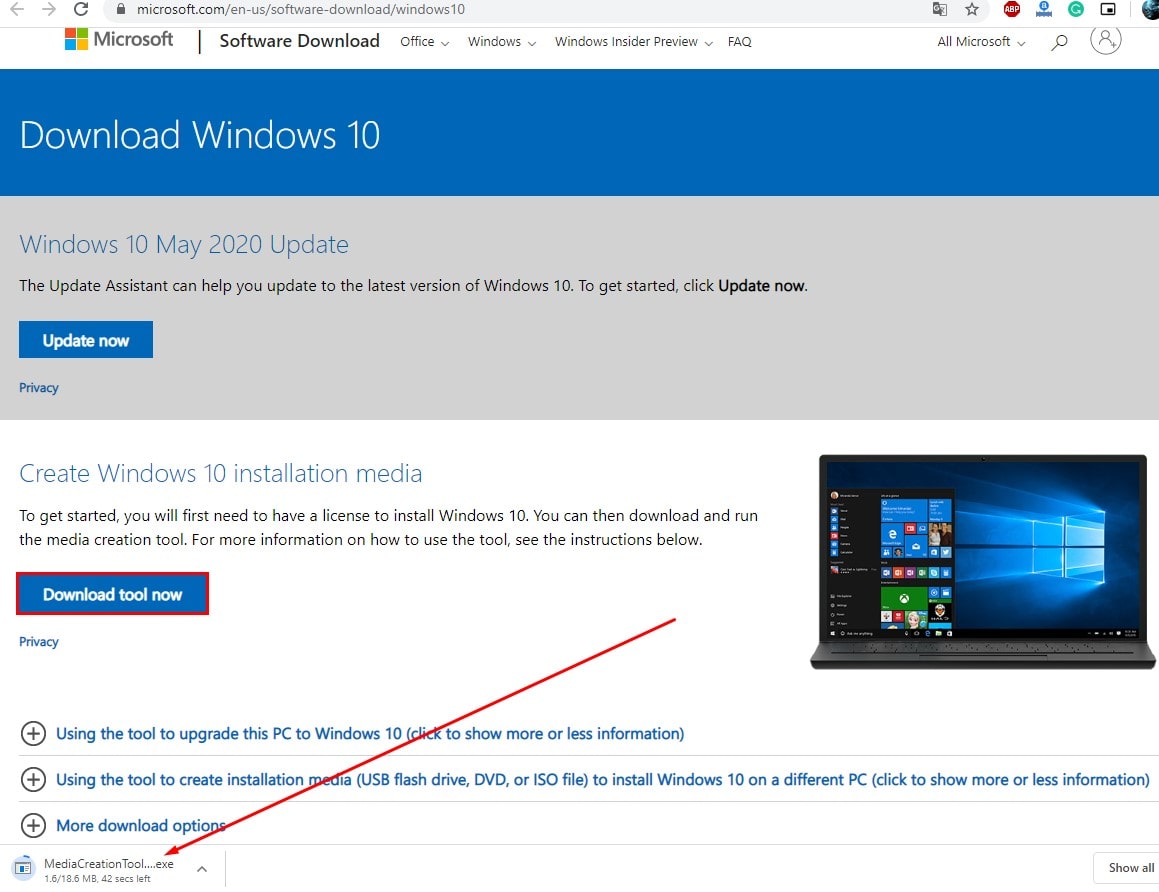
- 이용약관 동의
- "다음" 화면에서 "다른 PC용 설치 미디어(USB 플래시 드라이브, DVD 또는 ISO 파일) 만들기" 옵션을 선택하고 다음을 클릭합니다.
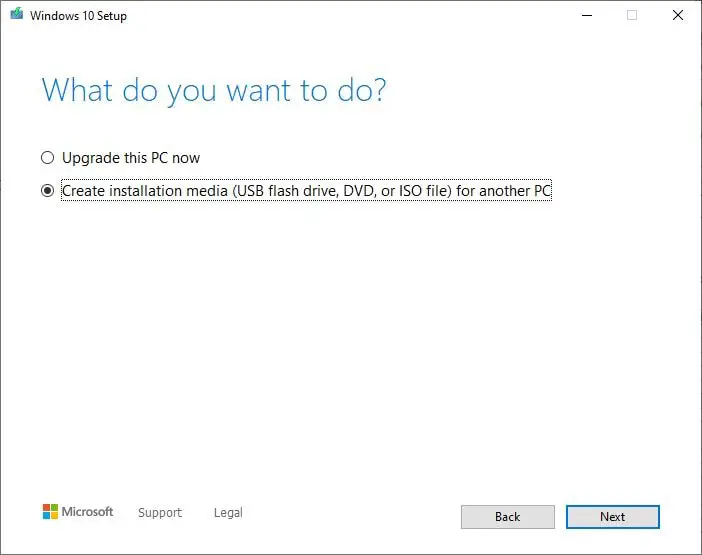
이제 다음 화면에서 컴퓨터 구성에 따라 언어, 아키텍처 및 버전이 자동으로 선택됩니다.그러나다른 장치에서 미디어를 사용하려고 하면클리어 가능"이 PC 사용을 위한 권장 옵션" 적절한 설정을 선택하는 옵션입니다.32비트 및 64비트 Windows 설치 목적으로 USB를 모두 사용할 수 있도록 Select Architecture를 모두 사용하는 것이 좋습니다.
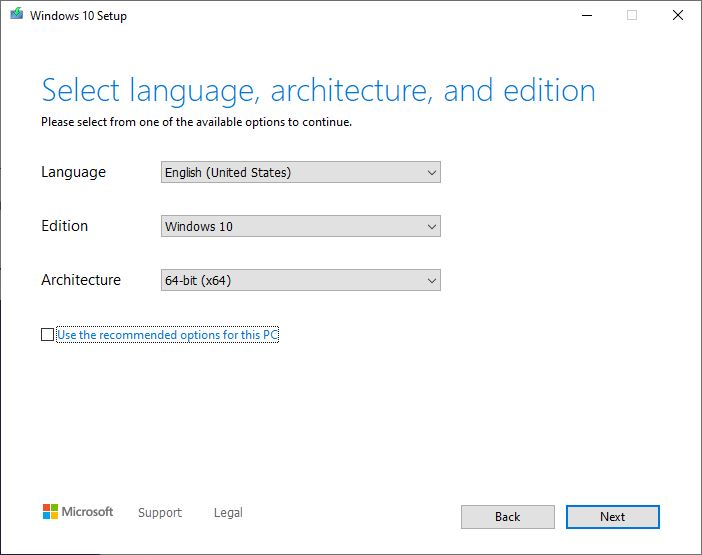
다음을 클릭하고 USB 플래시 드라이브 옵션을 선택합니다.다시 클릭다음 단계", 그때목록에서 이동식 드라이브를 선택합니다.
다음을 클릭하면 미디어 생성 도구가 Windows 다운로드를 시작합니다(인터넷 연결 속도에 따라 다소 시간이 소요됨).그런 다음 Windows 10 미디어 만들기가 표시됩니다.프로세스가 100% 완료될 때까지 기다렸다가 프로세스가 완료되면 이제 Windows 설치 또는 업그레이드 목적으로 USB 드라이브를 사용할 수 있습니다.
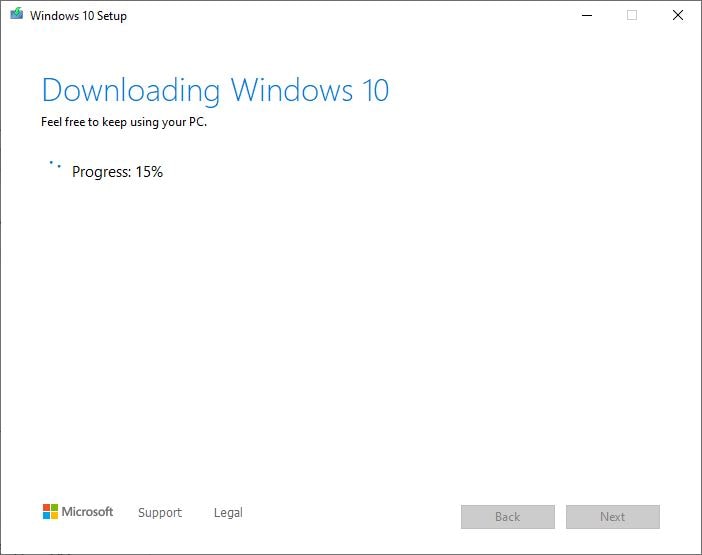
ISO에서 Windows 10 부팅 가능한 USB 만들기
또는 타사 유틸리티 Rufus 도구를 사용하여 Flew 단계를 사용하여 부팅 가능한 USB 드라이브를 쉽게 만들 수 있습니다.首先공식 웹 사이트에서 Rufus를 다운로드하십시오..그런 다음 더블 클릭 루퍼스-x.xx.exe 파일을 실행하여 도구를 실행합니다.장치에서 선택최소 4GB 공간的 USB 드라이브.그런 다음 "파티션 구성표 및 대상 시스템 유형"에서아래에, 드롭다운 메뉴에서UEFI용옵션選擇 GPT 파티션 구성표.
다음 단계 파일 시스템 및 클러스터 크기에서 기본 설정을 유지합니다.새 볼륨 레이블에서 드라이브에 대한 설명 레이블을 입력합니다.다음 서식 옵션에서 다음을 확인하십시오. "ISO 이미지" 사용옵션부팅 가능한 디스크 만들기".이제 클릭 드라이브 아이콘,그런 다음 Windows 10 ISO 이미지를 선택합니다.
준비가 되면 " 시작" 단추.그런 다음 확정 USB 드라이브가 지워질 것인지 확인합니다.단계를 완료한 후 Rufus는 USB 부팅 가능한 미디어 생성을 진행합니다.
이 기사를 읽은 후 Windows 10 부팅 가능한 USB 플래시 드라이브와 Windows 설치용 설치 미디어를 쉽게 만들 수 있기를 바랍니다.쿼리 제안이 있으시면 언제든지 아래에 의견을 보내주십시오.또한 읽어주세요.
- Windows 업데이트 오류 0x80070057을 수정하는 방법
- Windows 10 BSOD 드라이버 IRQL 버그 검사 0x0000000A 이상
- Windows 10에서 USB 플래시 드라이브에 대한 디스크 쓰기 방지 오류 수정
- Windows 10에서 USB 플래시 드라이브에 대한 디스크 쓰기 방지 오류 수정
- 해결: Windows 10 2020 업데이트 후 사진 앱 작동이 중지됨


![[수정됨] Microsoft Store에서 앱 및 게임을 다운로드할 수 없음](https://oktechmasters.org/wp-content/uploads/2022/03/30606-Fix-Cant-Download-from-Microsoft-Store.jpg)
![[수정됨] Microsoft Store에서 앱을 다운로드하고 설치할 수 없음](https://oktechmasters.org/wp-content/uploads/2022/03/30555-Fix-Microsoft-Store-Not-Installing-Apps.jpg)

